Chromebook을 별도의 화면이나 TV에 연결하는 방법

Chrome OS는 사용자가 Chromebook을 별도의 화면이나 TV에 연결할 수 있는 다양한 방법을 지원합니다.
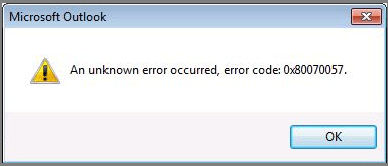
Windows를 실행할 때 오류 코드가 나타나는 것은 오류의 원인이 항상 완전히 명확하지는 않기 때문에 가장 짜증나는 문제 중 하나일 수 있습니다. 그러나 해당 오류 코드는 문제에 대해 많은 것을 알려줄 수 있으며 문제가 발생한 상황과 결합하면 일반적으로 수정 사항을 찾을 수 있습니다. 오류 코드 0x80070057은 일반적으로 설치 또는 업데이트 관련 문제입니다.
오류 코드 0x80070057은 심각도에 따라 블루 스크린 또는 흰색 팝업 창에 나타날 수 있습니다. 일반적으로 Windows에서 발생하기 쉬운 다른 오류만큼 영향을 미치지는 않지만 여전히 중지하는 데 시간이 걸립니다.
오류 코드 0x80070057은 저장 문제와 관련이 있는 경우가 많으므로 새 응용 프로그램을 설치하거나 Windows 업데이트를 실행하려고 할 때 자주 나타납니다. Windows 7 또는 8.1과 같은 이전 버전의 Windows에서 Windows 10으로 업그레이드하는 경우에도 나타날 수 있습니다 .
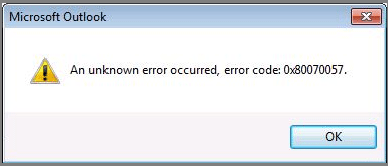
오류 코드 0x80070057
오류 코드 0x80070057이 표시되면 하드 드라이브든 SSD든 스토리지 솔루션에 문제가 있다는 의미입니다 . 이는 드라이브에 비해 너무 큰 것을 설치하려고 하거나 파일을 드라이브에 복사하려고 하는데 공간이 부족하기 때문일 수 있습니다.
Windows를 설치할 때에도 이 오류 코드가 자주 나타납니다. 스토리지 솔루션에 공간이 충분하지 않거나 설치 중인 Windows 버전에 맞는 파일 시스템을 사용하지 않는 경우 오류 코드 0x80070057이 나타날 수 있습니다. 마찬가지로 Windows 업데이트를 설치할 때 메모리 문제가 있는 경우 이러한 설치로 인해 특히 짜증나는 오류가 발생할 수 있습니다.
하드 드라이브가 특히 오래되었거나 파티션을 사용해 본 적이 있다면 파티션 중 하나가 손상되었을 가능성이 있습니다. 해당 파티션의 일부에 데이터를 설치하거나 복사하려고 하면 드라이브가 정보를 쓰는 데 어려움을 겪기 때문에 오류 0x80070057이 발생할 수 있습니다.
MS 아웃룩에서 새 프로필을 생성할 때 등 무해한 오류 코드 0x80070057이 나타나는 경우도 많다. 또한 이 오류에 더 취약한 것으로 보이는 다른 응용 프로그램도 있습니다.
오류 코드 0x80070057의 정확한 원인이 항상 명확하지는 않지만 시도해 볼 수 있는 몇 가지 잠재적인 해결 방법이 있습니다. 가장 쉬운 것부터 더 심층적이고 시간이 많이 걸리는 것 순으로 나열되어 있으므로 첫 번째 옵션이 다소 기본적이거나 작동하지 않을 것 같더라도 단계별로 시도해 보아야 합니다. 이전 수정 사항 중 하나가 성공하면 많은 시간을 절약할 수 있습니다.
각 수정 사항을 시도한 후 처음에 오류가 나타난 작업을 수행해 보십시오. 더 이상 나타나지 않으면 오류가 성공적으로 수정된 것입니다! 다시 나타나면 다음 수정 사항을 적용하여 계속 진행하세요.
어리석게 보일 수도 있지만 시스템 날짜와 시간이 실제 세계와 제대로 동기화되지 않아 발생할 수 있는 문제가 많이 있으며 오류 코드 0x80070057이 그 중 하나입니다. Windows 7, 8.1, 10에서는 오른쪽 하단에 있는 날짜나 시간을 선택하여 이 정보를 확인할 수 있습니다. 시간이 동기화되지 않은 경우 Windows 검색 표시줄에서 "시간 변경" 옵션을 검색 하고 해당 결과를 선택한 다음 필요에 따라 변경하여 날짜 또는 시간 설정을 수정하세요.
실행 중인 기본 저장소 하드웨어에 일부 손상된 데이터, 손상된 파티션 또는 결함이 있는 하드웨어가 있는 경우 Windows 디스크 검사 또는 Chkdsk 도구를 사용하여 이러한 문제를 찾아 수정하는 데 도움을 받을 수 있습니다.

드라이브 공간 확보
드라이브가 꽉 차서 하드 드라이브 공간을 확보해야 할 수도 있습니다. Windows 버전에 따라 내 PC 또는 컴퓨터 로 이동하여 기본 드라이브의 용량을 확인할 수 있습니다 . 자세한 내용은 Windows 10 컴퓨터 하드 드라이브 공간을 확보하기 위한 몇 가지 팁을 참조하세요 .
바이러스나 기타 맬웨어로 인해 이러한 성가신 오류가 발생했을 가능성이 있습니다. 선호하는 맬웨어 방지 솔루션을 실행하고 정밀 검사를 수행하세요. 보다 포괄적인 테스트를 원하면 안전 모드에서 실행하세요. 현재 PC에 바이러스 백신 솔루션이 없다면 신뢰할 수 있는 무료 바이러스 백신 소프트웨어가 많이 있습니다 .
Windows 설치 문제가 새 버전의 운영 체제로 해결되었을 가능성이 있습니다. Windows 업데이트를 실행하고 다운로드 및 설치가 완료될 때까지 기다린 후 필요한 경우 시스템을 다시 시작하십시오.
Windows 7을 실행 중이고 Windows를 업데이트하려고 할 때 오류 코드 0x80070057이 발생하는 경우 시스템이 어떤 이유로 업데이트할 준비가 되어 있지 않을 수 있습니다. 어쩌면 먼저 중간 업데이트가 필요할 수도 있습니다. 이유가 무엇이든 Microsoft 웹사이트에서 시스템 업데이트 준비 도구를 다운로드한 다음 설치하고 실행하세요. 문제가 발견되면 도구는 문제 해결 방법을 안내하므로 Windows 업데이트를 계속할 수 있습니다. 완료되면 다시 업데이트해 보세요.
Windows 8.1 또는 10을 실행 중이고 Windows를 업데이트하려고 할 때 이 오류가 발생하는 경우 DISM(배포 이미지 서비스 및 관리) 도구를 대신 사용해야 합니다.
DISM을 실행하려면 관리자 권한으로 명령 프롬프트를 열고 아래 명령을 입력한 후 Enter를 누르세요 .
DISM.exe /Online /Cleanup-image /Restorehealth그러면 업데이트 오류를 수정하는 데 필요한 파일이 다운로드됩니다. 완료되면 다음 명령을 입력하고 Enter를 누르십시오 .
sfc /scannow완료되면 Windows 업데이트를 다시 실행해 보세요.
8. 그룹 정책 간섭 수정
모든 사람에게 해당되는 것은 아니지만 Windows 10이 출시되었을 때 많은 사용자가 Microsoft의 구식 Windows 업데이트 시스템에 분노했습니다.
Windows 10 Home 사용자는 주로 이 시스템에 묶여 있지만 Windows 10 Pro 사용자는 그룹 정책 설정을 변경하여 시스템 업데이트를 비활성화할 수 있습니다.
그러나 이 정책을 방해하면 Windows 업데이트 프로세스에 문제가 발생할 수 있습니다.
Win + R을 눌러 실행 대화 상자를 엽니다 . gpedit.msc를 입력 하고 Enter를 누르세요. 이제 컴퓨터 구성 > 관리 템플릿 > Windows 구성 요소 > Windows 업데이트 > 자동 업데이트 구성 > 구성되지 않음 경로를 따르세요 .
시스템을 다시 시작하면 업데이트가 완료되기를 바랍니다.
9. Windows 업데이트 저장소 재설정
경우에 따라 사용자는 문제를 해결하기 위해 Windows 업데이트 리포지토리를 재설정할 수 있습니다. 이 과정은 다소 시간이 많이 걸리므로 이 문서에서는 자세히 다루지 않습니다.
하지만 Quantrimang.com에서는 전체 프로세스를 자세히 설명하는 Microsoft의 지원 문서를 알려줄 것이므로 회사의 공식 정보로 이 문제를 해결해 볼 수 있습니다.
https://docs.microsoft.com/en-us/windows/deployment/update/windows-update-resources10. Windows 업데이트 문제 해결사 사용
이 오류는 그룹 정책 및 기타 시스템 설정의 직접적인 영향을 받을 수 있으므로 Windows 업데이트 문제 해결사가 이 오류에 대해 얼마나 잘 작동하는지 잘 모르겠습니다.
하지만 여전히 업데이트를 완료할 수 없다면 이 도구를 다운로드하여 사용해 보는 것이 좋습니다.
Windows 업데이트 문제 해결사를 다운로드하세요 . 다운로드가 완료되면 문제 해결사를 실행하세요.
Windows 업데이트 를 선택한 다음 고급 을 선택 하고 관리자 권한으로 실행 을 선택합니다 . 이렇게 하면 관리자 권한으로 문제 해결사가 실행되고 더 많은 문제를 찾아 해결할 수 있습니다. 다음을 클릭하세요 .
문제 해결사는 시스템에서 Windows 업데이트에 영향을 미치는 문제를 자동으로 검사합니다. 문제가 발견되면 자동 수정 상자를 선택 취소하지 않는 한 문제 해결사가 자동으로 문제 해결을 시도합니다.
11. 시스템 복원 (시스템 복원)을 시도해 보세요.
시스템 복원은 문제가 발생하기 전의 시점으로 PC를 되돌려 그 이후에 변경된 모든 내용을 되돌릴 수 있습니다. 이로 인해 설정, 앱 등이 손실될 수 있으므로 이 수정 사항을 따르는 경우 이에 대비하십시오.
이 단계를 시도하기 전에 드라이브에 있는 중요한 정보를 모두 백업하십시오. 너무 먼 날짜를 선택하면 시스템 복원 시 해당 정보가 손실될 수 있습니다.

시스템 재설정
시스템 복원이 도움이 되지 않으면 PC를 공장 초기화해야 할 수도 있습니다. Windows에는 이를 위한 몇 가지 훌륭한 내장 도구가 있습니다. 특정 Windows 버전에 맞는 단계를 따르기만 하면 이제 시스템이 백업되어 실행됩니다.
주의하지 않으면 모든 것을 잃을 수 있으므로 시스템 재설정을 시작하기 전에 중요한 모든 것을 백업하십시오.
시스템을 재설정해도 문제가 해결되지 않으면 기존 드라이브에 사용할 수 있는 유일한 다른 옵션은 모든 파티션을 삭제하고 재설정( 하드 드라이브 포맷 )을 수행한 다음 Windows를 다시 설치하는 것입니다.
다른 모든 방법이 실패하면 언제든지 새 드라이브를 구입할 수 있습니다 . 최고의 성능을 위해서는 부팅 드라이브로 SSD를 사용하는 것이 좋지만 어떤 하드 드라이브라도 괜찮습니다. 파일을 새 드라이브로 이동하고 다시 실행하세요. 참조: Windows 컴퓨터를 위한 최고의 SSD 하드 드라이브 6개 .
오류 코드 0x80070057과 관련된 특정 메시지 및 해결 방법
오류 코드 0x80070057이 특정 설명과 함께 제공되는 경우 아래 특정 해결 방법 중 하나가 문제를 해결하는 데 도움이 될 수 있습니다.
1. 나중에 다시 시도해 보겠습니다.
1주년 업데이트 이후 일부 Windows 10 사용자에게 다음과 같은 Windows 업데이트 오류 메시지가 표시되었습니다.
There were some problems installing updates, but we'll try again later. If you keep seeing this and want to search the web or contact support for information, this may help – (0x80070057).이 문제를 해결하기 위해 시도할 수 있는 몇 가지 방법이 있습니다.
SoftwareDistribution 폴더 이름 바꾸기
Win + R을 눌러 실행 대화 상자를 연 다음 %SystemRoot%를 입력 하고 Enter를 누릅니다. 아래로 스크롤하여 SoftwareDistribution 폴더를 찾습니다 . 이 폴더의 이름을 SoftwareDistributon.old로 바꿉니다. 이제 컴퓨터를 다시 시작하고 업데이트해 보세요.
Windows 레지스트리 변경
위의 방법이 작동하지 않으면 Windows 레지스트리를 변경할 수 있습니다. Win + R을 눌러 실행 대화 상자를 연 다음 regedit를 입력 하고 Enter를 누르십시오.
다음 레지스트리 항목이 자신의 항목과 일치하는지 확인하세요.
[HKEY_LOCAL_MACHINE\SOFTWARE\Microsoft\WindowsUpdate\UX] "IsConvergedUpdateStackEnabled"=dword:00000000
[HKEY_LOCAL_MACHINE\SOFTWARE\Microsoft\WindowsUpdate\UX\Settings] "UxOption"=dword:00000000필요한 경우 변경한 후 시스템을 재부팅하고 업그레이드를 시도하십시오.
2. 매개변수가 잘못되었습니다.
이 경우 사용 가능한 Windows 서비스를 사용하여 백업 프로세스가 시작됩니다. 프로세스가 실패하고 다음 메시지가 생성됩니다.
An internal error has occurred: The parameter is incorrect: (0x80070057)Win + R을 눌러 실행 대화 상자를 엽니다 . regedit를 입력 하고 Enter 키를 누릅니다. 이제 다음 레지스트리 키를 찾으십시오.
HKEY_LOCAL_MACHINE\SOFTWARE\Policies\Microsoft\SystemCertificatesSystemCertificates를 마우스 오른쪽 버튼으로 클릭 하고 New > DWORD(32-bit) Value 를 만듭니다 . CopyFileBufferedSynchronousIo 라는 이름을 입력 하고 값을 1 로 설정합니다 . 확인 을 클릭한 다음 시스템을 재부팅합니다. 이제 백업이 완료됩니다!
제어판 > 시계, 언어 및 지역 으로 이동합니다 . 지역 에서 날짜, 시간 또는 숫자 형식 변경 을 선택합니다 . 새로운 패널이 열립니다. 추가 설정 을 선택합니다 . 소수점 기호 옵션 옆에 점이 있는지 확인한 다음 적용 > 확인을 누릅니다 .
행운을 빌어요!
아래 기사를 더 참조하세요.
Chrome OS는 사용자가 Chromebook을 별도의 화면이나 TV에 연결할 수 있는 다양한 방법을 지원합니다.
iTop Data Recovery는 Windows 컴퓨터에서 삭제된 데이터를 복구하는 데 도움이 되는 소프트웨어입니다. 이 가이드에서는 iTop Data Recovery 사용 방법에 대해 자세히 설명합니다.
느린 PC와 Mac의 속도를 높이고 유지 관리하는 방법과 Cleaner One Pro와 같은 유용한 도구를 알아보세요.
MSIX는 LOB 애플리케이션부터 Microsoft Store, Store for Business 또는 기타 방법을 통해 배포되는 애플리케이션까지 지원하는 크로스 플랫폼 설치 관리자입니다.
컴퓨터 키보드가 작동을 멈춘 경우, 마우스나 터치 스크린을 사용하여 Windows에 로그인하는 방법을 알아보세요.
다행히 AMD Ryzen 프로세서를 실행하는 Windows 컴퓨터 사용자는 Ryzen Master를 사용하여 BIOS를 건드리지 않고도 RAM을 쉽게 오버클럭할 수 있습니다.
Microsoft Edge 브라우저는 명령 프롬프트와 같은 명령줄 도구에서 열 수 있도록 지원합니다. 명령줄에서 Edge 브라우저를 실행하는 방법과 URL을 여는 명령을 알아보세요.
이것은 컴퓨터에 가상 드라이브를 생성하는 많은 소프트웨어 중 5개입니다. 가상 드라이브 생성 소프트웨어를 통해 효율적으로 파일을 관리해 보세요.
Microsoft의 공식 Surface 하드웨어 테스트 도구인 Surface Diagnostic Toolkit을 Windows Store에서 다운로드하여 배터리 문제 해결 등의 필수 정보를 찾으세요.
바이러스가 USB 드라이브를 공격하면 USB 드라이브의 모든 데이터를 "먹거나" 숨길 수 있습니다. USB 드라이브의 숨겨진 파일과 폴더를 표시하는 방법은 LuckyTemplates의 아래 기사를 참조하세요.








